Ако трябва да се контролира от компютър от разстояние, и в същото време да си взаимодействат с текущия потребител, но когато започнете такова натоварване TeamViewer'a CPU се издига на 98%, а на компютъра започва да се забавя значително, а след това можете да се опитате стандартен ПРСР. Когато използвате това ще "излезете" на текущия потребител и за последващо влизане на местно ниво, ще трябва да въведете парола. Изход от тази ситуация, ние можем да Ви помогнем да намерите стандартна команда сянка.
Внимавайте за друга сесия в отдалечен работен плот.
<имя сеанса> Име на сесия.
/ Сървър:<сервер> Terminal Server (по подразбиране е в момента).
/ V дисплей информация за действия, да бъде приложено.
Например, за да се контролира конзола сесия (потребителя, който седеше точно пред компютъра) текущата терминален сървър достатъчно, за да въведете команда за извършване -shadow 0. Излез през н * на компютър и чрез Ctrl * на терминален сървър.
Но има една неприятна особеност: Тази команда работи само под сесия ПРСР. Но компютърът ми е било контролирано под контрол на Windows XP, така че трябваше да се разшири възможностите си, което го прави терминален сървър (в интернет е пълен с статии като това може да стане чрез замяната на DLL). После всичко стана съвсем проста, свържете всеки потребител с администраторски права и управляван от ПРСР Run 0 -shadow влезе в конзолната сесия, а в действителност, че имам нужда. За да се намалят разходите за хардуер, когато създавате връзка ПРСР изберете "Когато се свържете с изпълнете следната програма" и има вид сянката 0, както е показано.
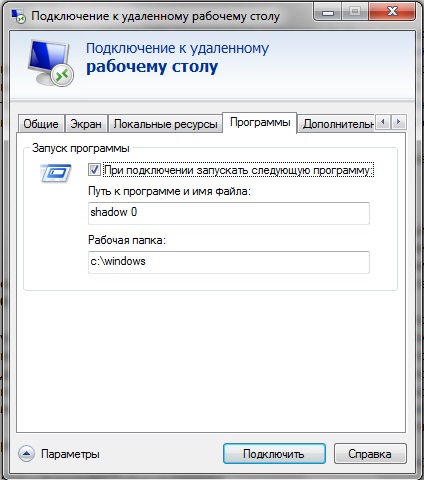
След това се оказва, че само 2 започва процеса.
За това ще проработи всичко, ние трябва първо да се даде възможност на RemoteRPC, например чрез системния регистър:
След това ще бъде възможно чрез Мениджър отдалечен работен плот, за да видите кои потребители са влезли в компютъра, това, което им номер и какви процеси използвате (за съжаление само имена, няма информация за товара).
По подразбиране, потребителят ще бъде задавани въпроси от резолюцията на контрол, можете да деактивирате въпроса или да направи само дистанционно наблюдение, промени в системния регистър:
[HKEY_LOCAL_MACHINE \ SOFTWARE \ Policies \ Microsoft \ Windows NT \ Terminal Services]
Къде х могат да имат стойности:
0 - дистанционно управление не е позволено 1 -complete разрешение контрол от клиент 2 -complete контрола без разрешение на клиента 3 -nablyudenie за клиент сесия с резолюция от 4 -nablyudenie за клиент на сесията без разрешение
По подразбиране, тази линия не е изобщо и тя ще трябва да се създаде.
Можете също така да включите чрез Group Policy или локалния домейн. За да се даде възможност на местно ниво тичам gpedit.msc - изберете Administrative Templates - добавяне и изтриване на шаблони. добавете System.adm папка WINDOWS \ INF
Сега създаден: Компютърна конфигурация - Административни шаблони - компоненти на прозорци - Terminal Services - Задава правила за дистанционно управление. За Windows XP.
И Компютърна конфигурация - Административни шаблони - компоненти -дограма- отдалечен работен плот - RD сесия домакин Remote Desktop - Connection - определя правила за дистанционно управление на потребителски сесии на отдалечен работен плот. За Windows 7.
Всичко това работи в областта, ако потребителят има съответните права.
Ако ние считаме, терминален сървър, тогава има по ПРСР имоти (чрез възел конфигурация сесии RD) може да се настрои на правата на потребителите на дистанционното управление,
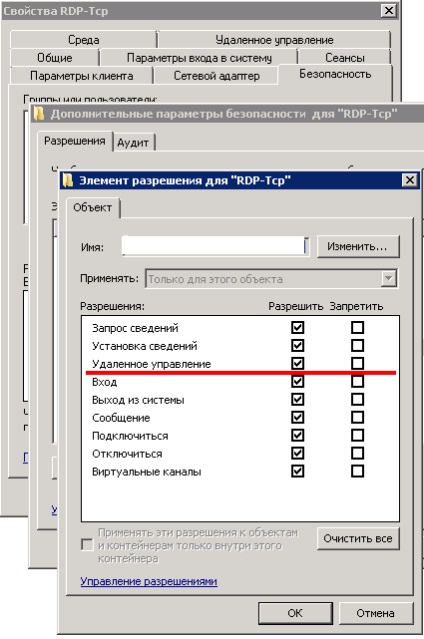
и отделно регулиране на взаимодействието или контрола на отдалечената сесия.

Свързани статии
